时间:2024-03-01 14:00:24 作者:永煌 来源:系统之家 1. 扫描二维码随时看资讯 2. 请使用手机浏览器访问: https://m.xitongzhijia.net/xtjc/20210823/222593.html 手机查看 评论 反馈
怎么设置华硕主板U盘启动?我们一般在重装系统的时候都是需要设置U盘启动的,但是很多使用华硕主板的小伙伴在重装系统的时候却不知道如何设置U盘启动,那么碰到这种问题应该怎么办呢?下面就和小编一起来看看有什么解决方法吧。
华硕主板设置U盘启动的方法
1. 重启华硕电脑按esc或f8进入BIOS设置,将bios改成简体中文,然后按F7进入高级模式。
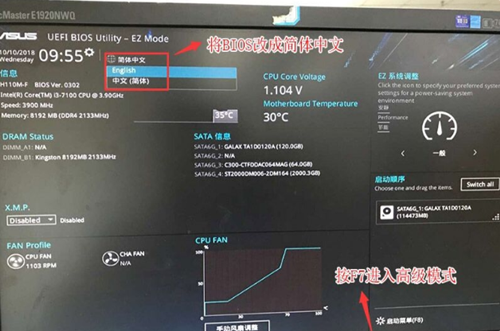
2. 进入高级模式后,按→方向键移动到“启动”选项,选择安全启动菜单,然后回车进入密钥管理清除密钥关闭安全启动。
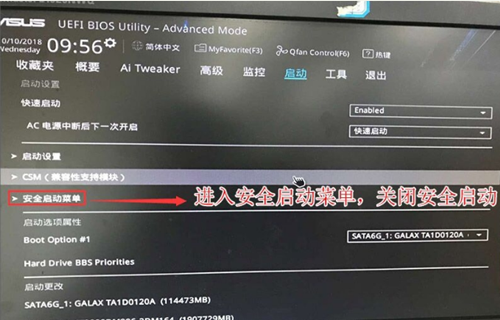
3. 再返回到“安全启动菜单”的选项,将操作系统类型改成“其它操作系统”。
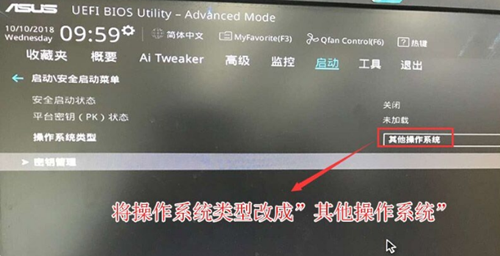
4. 再返回到“启动”的选项,把CSM由disabled改成enabled,开启兼容模式。
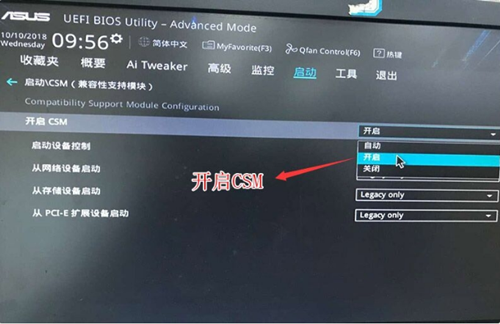
5. 继续把boot option#1选项改为普通引导的,设置第一启动项为普通硬盘引导,如果采用的是uefi+gpt的就要选带Windwos Boot Manager的为UEFI引导分区,然后按F10保存设置。
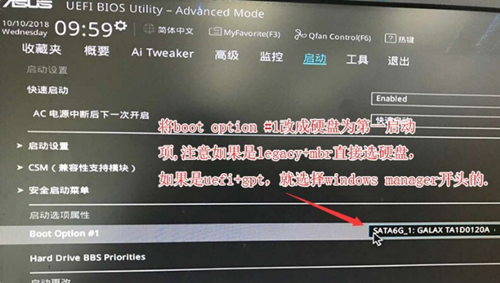
6. 插入U盘启动盘,重启按ESC选择识别到U盘启动项,回车。
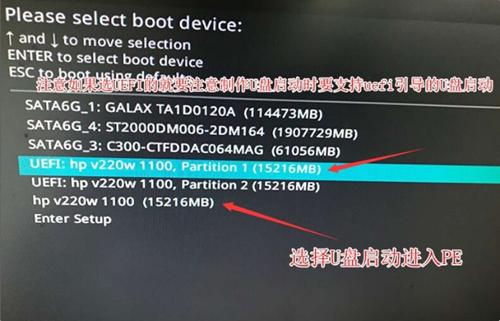
以上就是系统之家小编为你带来的关于“华硕主板怎么设置U盘启动-华硕主板设置U盘启动的方法”的全部内容了,希望可以解决你的问题,感谢您的阅读,更多精彩内容请关注系统之家官网。
发表评论
共0条
评论就这些咯,让大家也知道你的独特见解
立即评论以上留言仅代表用户个人观点,不代表系统之家立场